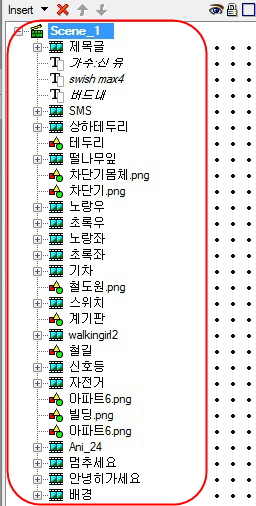공331.스위시응용(철길신호등2) : 내사랑 지금어디/신유
♣ 만남은 소중하게 인연은 아름답게~
| 개인방역과 사회적 거리두기를 잘하여 코로나19를 이겨냅시다 |
-----> 위에 있는 자료(압축파일)를 저장하여 압축풀어 사용하세요
-----> 밑줄 친 부분의 설명은 맨아래쪽의 보충설명이미지를 참고하세요
▣ 공331. 철길신호등2 - 내사랑 지금 어디/신유
♥♥ 이 작품은 여러가지 소스가 많아서 아웃라인 정렬을 잘하세요(보충설명이미지참고)
신호등. 차단기. 철길경고소리. 기차소리. 안내문. 사람지나가는시간대 등을 잘 맟추어야 합니다.
하나라도 엇갈리거나 정렬순서가 바뀌면 잘못됩니다. 천천히 쉬엄쉬엄 즐기면서 하세요^^
1. 작업창 크기 : w=760. h=490. 배경색=회색
2. 배경꾸미기 : (에니)구름11 불러와서 w=760. y=280 → 창 상단변에 맟춤
→ (이미지) 길바닥 불러와서 w=760. h=220 → 창 하단변에 맟춤
→ 구름과 배경이미지 묶어서 무비클립하고 이름=배경 → h=430
3. 철길신호등 만들기
① (이미지) 차단기몸체 불러와서 자물쇠채우고 25%축소하고 수평방향바꾸기 해줌 → x=140. y=395
② (이미지) 차단기 불러와서 w=80. h=390 → x_rotation=-3
→ 차단기를 차단기몸체에 알맞게 맟춰준다(x=165.y=250)
→ 차단기의 중심점(배꼽점)을 차단기봉 아래서 위로 네번째칸에(빨간색부분)끌어다 놓음.
→ 100프레임 더블클릭(활성화)하고 → x_rotation=87
→ 346프레임에 Move(100).활성화하고 → x_rotation=-3 → 695프레임에 Place
→ 차단기몸체 아래로 내림 → Play
③ (이미지) 철길신호등 불러와서 x=230. y=255. w=133. h=385
④ 신호등 만들기 : 원 툴 → Soiid → 색상=빨강 → 대충그리고 w=31. h=31 → 이름=빨강좌
→ 철길신호등 왼쪽신호등에 알맞게 맟추고 → 복사하여 오른쪽에 알맞게 맟추고 이름=빨강우
→ 철길신호등과 빨강좌.우 묶어서 무비클립하고 이름=신호등 → 차단기 아래로 내림
→ 원 툴 → 휠컬러 → Soiid → 색상=00CC00(연초록) → 대♥충그리고 w=31. h=31
→ 철길신호등 왼쪽에 알맞게 맞추고 이름=초록좌 → 복사하여 오른쪽에 맞추고 이름=초록우
→ 초록좌 선택하고 → 1프레임에 Place주고 무비클립하고 이름=초록좌 → 445프레임에 Place
→ 초록우 선택하고 → 1프레임에 Place주고 무비클립하고 이름=초록우 → 445프레임에 Place
→ 다시 원 툴 → 휠컬러 → Soiid → 색상=노랑 → 대충그리고 w=31. h=31
→ 철길신호등 왼쪽에 알맞게 맟추고 이름=노랑좌 → 복사하여 오른쪽에 맞추고 이름=노랑우
→ 노랑좌 선택하고 → 1프레임에 Place. 7프레임에 Remove. 14프레임에 Place준다
→ 무비클립하고 이름=노랑좌
→ 노랑우 선택하고 → 1프레임에 Remove. 7프레임에 Place. 14프레임에 Remove준다
→ 무비클립하고 이름=노랑우 → 노랑좌를 초록우 아래로 내린다
→ 노랑우에서 초록좌까지(4개)묶은상태에서 차단기 아래로내림 → Play
4. 소품 넣기
① (에니) 기차 불러와서 x=380. y=390. w=760. h=370
→ 기차 열고 기기차선택하고 695프레임에 Place → 초록좌 아래로내림 → Play
② (에니) 여인걷기 불러와서 x=230. y=380. w=45. h=80
→ 윈도우 → Tint → Alpha → Custom=100%
→ 여인선택하고 → 446프레임에 마우스를 찍고 → Motion툴 선택(우측 위에서아래3번째)
→ 여인이 지나갈 자리에 클릭한다(x=535. y=535)
→ Move(250주고)를 활성화하고 → w=70. h=110 → 무비클립하고 이름=걷는여인
→ 기차아래로 내림 → Play
③ (이미지) 철도원 불러와서 x=440. y=378. w=60. h=78 → 기차아래로 내림(걷는여인위)
5. 보조재 만들기
① 신호등계기판 : 네모 툴 → Solid → 연검정(333333) → 대충그리고 x=230. y=384. w=35. h=60
→ 윈도우 → Filters → Glow → blur2 → 검정색 → Strength=300% → 이름=계기판
→ 걷기여인 위에 정렬 정렬
② 신호등스위치 : 원 툴 → Solid → 회색(666666) → 대충그리고 w=10. h=10
→ 윈도우 → Filters → Bevel → ButtonShading
→ 복사2번(합3) → 계기판에 세로로 알맞게 정렬 → Shape3개 묶어서 무비클립하고 이름=스위치
→ 계기판위에 정렬
☞ 작업하기가 어려우면 처음에 크기를 w=30. h=30하고 계기판에 맟춘후 크기를 줄이세요
③ 철길 만들기 : 네모 툴 → Solid → 색상=연검정 → 대충그리고 x=380. y=420. w=760. h=5
→ 신호등위에 정렬 → Play
6. 안내문 넣기 : 별 툴 → 2D →Rectangle_roundedid → 색상=연두색 → 대충그리고 w=115. h=33
→ 툴박스 T → 글꼴=궁서. 크기=20. 색상=파랃 → 글입력=안녕히가세요
→ 글과 도형을 묶어서 무비클립하고 → x=270. y=335. w=90. h=25 → 이름=안녕히가세요
→ 복사하여 이름=멈추세요
→ 멈추세요 열고 → 도형색상을 빨강색으로 바꿔주고 글도 멈추세요로 수정하고 글색상은 흰색.
→ 멈추세요 선택하고 → 1프레임에 Place. 445프레임에 Remove → 신호등아래로 내림
→ 안녕히가세요 선택하고 446프레임에 Move(250) → 멈추세요 아래로 내림
7. 기차소리넣기 : Scene_1 선택하고 1프레임 우클릭 → Sound → playSound(...)
→ Import → 철길건널목소리 불러와서 음악이 올라오면 음악을 클릭해준다
→ Sound Effect열고 → 맨위 네모안에 체크해줌(Dont play....) → OK클릭
→ 같은방법으로 11프레임에 우클릭하여 기차소리6을 불러온다
→ 음악을 넣을 때는 씬원클릭하고 음악불러오기하면 됩니다(일반음악넣기식으로)
8. 추가소스 넣기 : (에니) Ani24 불러와서 100%확대하고 적당한 위치에 정렬 → 신호등아래로 내림
→ (에니) 떨나무잎 불러와서 40%축소하고 오른쪽중간 변에 적당히 정렬(x=660. y=210)
→ (이미지) 아파트6 불러와서 80%축소하고 우측에 적당히정렬 → 신호등아래로 내림
→ (이미지) 빌딩 불러와서 w=35. h=60 → 왼쪽여백에 적당히 정렬 → 신호등아래로 내림
→ (에니) 여인자전거 불러와서 w=80. h=60 → 창 왼쪽 밖에 놓고 → 1프레임에 Move(600).활성화
→ 자전거를 오른쪽밖으로 끌어낸다 → 무비클립하고 → 신호등아래로 내림 → Play.
9. 테두리 : 배경선택하고 h=440 줄여주고
→ (이미지) 배경87불러와서 창 크기와 맟추고 → 네모 툴 → Solid
→ 대충그리고 x=380. y=245. w=760 h=440 → 배경과 Shape 묶어서 우클릭
→ Shape Operations → Subtract(구멍뚫림) → 이름=테두리
10. 글넣기(자유) : 글꼴:HY울릉도B. 크기=24. 색상=보라. 글입력=내사랑 지금 어디
→ 윈도우 → Filters → Blur2...→ 색상=흰색
→ 1프레임 우클릭 → Core Effect → 3D Spin(50) → 150프레임에 Remove
→ 글을 무비클립하고 이름=제목글
11. 마무리 : 서명.음악.글넣기.추가소스 등 자유로 꾸미고 → Play. 저장. 끝.
--- 이미지를 클릭하면 잘 보입니다 ---